Rote Augen in Photoshop korrigieren

Wenn Sie jemals den Blitz an Ihrer Kamera verwendet haben, um ein Bild von jemandem in einem dunklen Raum aufzunehmen, haben Sie wahrscheinlich den Rote-Augen-Effekt gesehen . Hier erscheinen die Pupillen der Person eher hellrot als ihr natürliches Schwarz.
Rotes Auge war ein großes Problem, wenn Sie Fotos mit Filmaufnahmen machten, aber glücklicherweise gibt es eine schnelle digitale Lösung. Ich werde die Technik in Photoshop demonstrieren, aber Sie können leicht mit einer anderen Bildbearbeitungs-App wie GIMP fortfahren - verwenden Sie einfach die entsprechenden Werkzeuge und Techniken.
Was verursacht Rote Augen?
Rote Augen treten auf, wenn Sie eine Foto bei schwachem Licht mit einem Blitz, der sehr nah an der Kameralinse ist. (Dies ist besonders bei Smartphone-Kameras und einigen Kompaktkameras üblich.) Wenn das Blitzlicht auf die Augen des Patienten trifft, tritt es durch die Pupille ein und wird von den Blutgefäßen im Rücken reflektiert. Dadurch leuchten ihre Pupillen rot.

Wenn Sie rote Augen ganz vermeiden möchten, verwenden Sie nicht den Blitz, der in Ihrer Kamera oder Ihrem Smartphone eingebaut ist. Nehmen Sie stattdessen das Bild ohne Blitz oder verwenden Sie einen externen Blitz.
Das Rote-Augen-Werkzeug
Wenn Sie unbedingt den Blitz verwenden müssen, haben Photoshop und die meisten anderen Bildbearbeitungs-Apps ein eigenes Rote-Augen-Werkzeug. Es ist die einfachste Methode, rote Augen zu korrigieren.
Öffnen Sie das Bild, das Sie in Photoshop bearbeiten möchten, und duplizieren Sie den Hintergrund auf eine neue Ebene, indem Sie Strg + J auf Ihrer Tastatur drücken (oder Command + J auf einem Mac). Sie sollten niemals die Pixel im Originalbild oder auf der Hintergrundebene in Photoshop ändern.
Wählen Sie das Rote-Augen-Werkzeug aus der Seitenleiste. Es befindet sich im selben Stapel wie die anderen Heilwerkzeuge, klicken Sie also auf das Symbol der Heilungswerkzeuge und halten Sie es gedrückt, um es im Fly-Out anzuzeigen, oder drücken Sie die Tastenkombination Umschalt + J.
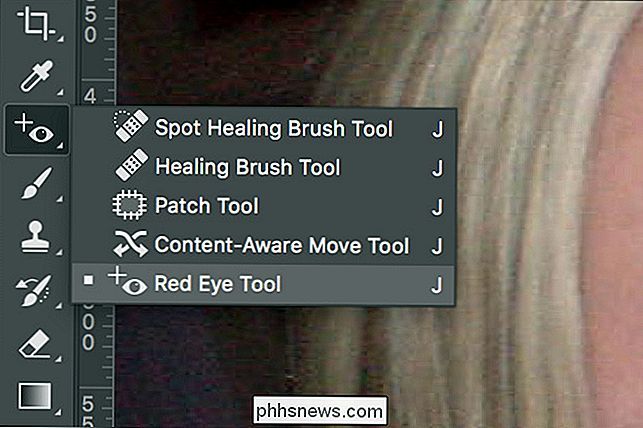
Lassen Sie die Pupillengröße und den Abdunkelungsbetrag auf ihren Standardwert von 50%; Es funktioniert für fast jedes Bild.
Es gibt zwei Möglichkeiten, das Rote-Augen-Werkzeug zu verwenden. Klicken Sie zuerst auf die rote Pupille und lassen Sie Photoshop den betroffenen Bereich automatisch auswählen. So benutze ich es am liebsten.

Abhängig von den Farben in Ihrem Foto möchten Sie vielleicht etwas mehr Kontrolle haben. Um Photoshop genau zu sagen, wo der Problembereich liegt, klicken Sie und ziehen Sie mit dem Rote-Augen-Werkzeug eine Box um das Auge des Patienten. Dadurch wird das Werkzeug auf den ausgewählten Bereich beschränkt.

Um den Rote-Augen-Effekt vollständig von Ihrem Bild zu entfernen, müssen Sie möglicherweise eine Kombination beider Methoden verwenden oder eine davon mehrmals verwenden. Tue sie einfach so lange, bis das rote Auge verschwunden ist.

In den Tagen des Films konnte das Rote Auge ein ansonsten tolles Foto ruinieren. Dank leistungsstarker digitaler Bildbearbeitungsprogramme wie Photoshop ist das nicht der Fall. Es ist einfach, selbst das schlimmste rote Auge mit einem einzigen Klick zu korrigieren.
Fotokredit: David, Bergin, Emmett und Elliott.

Klingeltürklingel vs. SkyBell HD: Welche Smart Video-Türklingel sollten Sie kaufen?
Wenn Sie eine Wi-Fi-Video-Türklingel für Ihre Haustür haben möchten, aber nicht sicher sind, welche Wir haben die beiden besten Modelle getestet, um zu sehen, welche für Sie besser geeignet sind. Während auf dem Markt eine Handvoll Video-Türklingeln erhältlich ist, sind die Ring Video-Türklingel und die SkyBell HD die einzigen kaufwürdig.

OTT erklärt - Warum ISPs dynamische vs statische IP-Adressen zuweisen
Wenn Sie jemals versucht haben, Ihre öffentliche IP-Adresse zu finden, haben Sie vielleicht bemerkt, dass sich diese häufig ändert. Dies wird als dynamische IP-Adresse bezeichnet, da sie sich sogar zu einem bestimmten Zeitpunkt ändern kann. Die meisten Internetdienstanbieter weisen ihren Kunden aus verschiedenen Gründen dynamische IP-Adressen zu. Wen



